Win7键盘失灵是许多Windows 7用户可能遇到的问题。本文将为您提供一份详尽的解决方案大汇总,帮助您解决Win7键盘失灵的问题。
1. 检查键盘连接
您需要检查键盘连接是否正确。确保键盘接口与电脑的端口紧密连接,没有松动。如果是无线键盘,请确保键盘电池充足并且已正确连接。
2. 重启电脑
有时候,重启电脑可以解决一些临时的硬件问题。关闭电脑,然后重新启动,看看键盘是否恢复正常工作。
3. 检查键盘驱动程序
检查键盘的驱动程序是否正常。打开“设备管理器”,找到键盘设备,右键点击并选择“属性”。在“驱动程序”选项卡中,检查驱动程序是否是最新的,如果不是,尝试更新驱动程序。
4. 更换键盘
如果以上方法都无法解决问题,您可以尝试更换一个键盘。这可以帮助您确定问题是否出在键盘本身。
5. 检查系统设置
有时候,系统设置可能导致键盘失灵。检查控制面板中的键盘设置,确保没有不当的设置导致键盘无法正常工作。
6. 使用键盘修复工具
市面上有一些键盘修复工具,如Keyboard Repair Tool,可以帮助您修复键盘问题。下载并运行这些工具,按照提示操作,看看是否能解决问题。
7. 系统还原
如果问题仍然存在,您可以尝试进行系统还原。这将使您的电脑恢复到之前的状态,可能有助于解决键盘失灵的问题。但请注意,系统还原可能会删除您在还原点之后安装的一些程序和设置。
8. 重装操作系统
如果以上方法都无法解决问题,您可能需要考虑重装操作系统。这通常是最后的手段,因为重装操作系统会删除您电脑上的所有数据和设置。在执行此操作之前,请确保备份好您的重要文件。
9. 寻求专业帮助
如果问题依然无法解决,建议您寻求专业技术人员的帮助。他们可以更深入地诊断问题,并提供更专业的解决方案。
以上就是Win7键盘失灵的解决方案大汇总。希望这些方法能帮助您解决键盘失灵的问题。如果问题仍然存在,请考虑寻求专业技术人员的帮助。



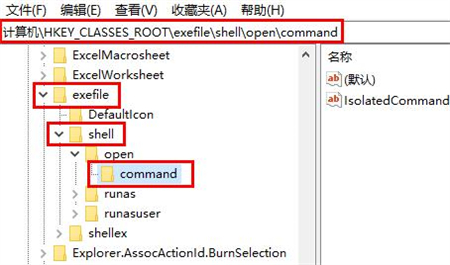
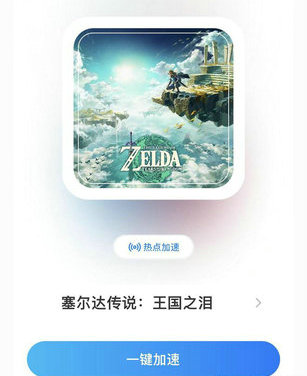
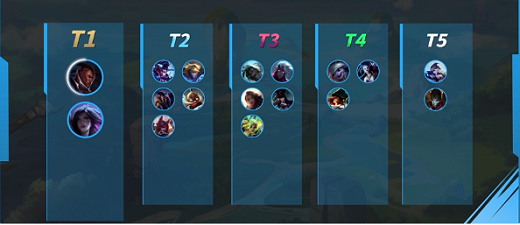


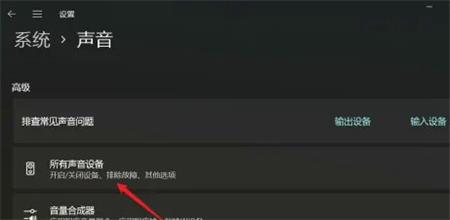
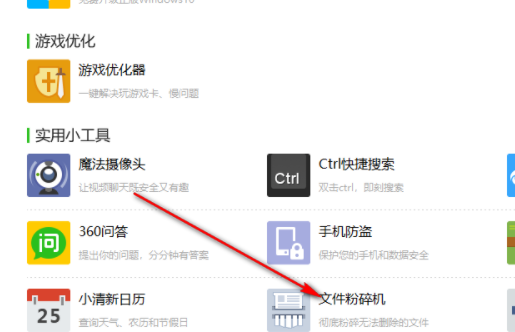
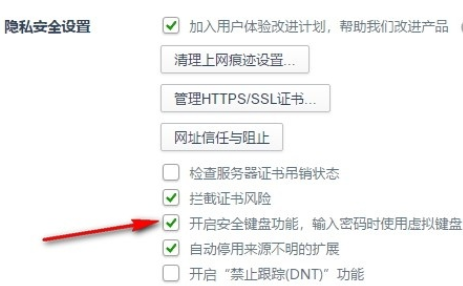
发表评论:
◎欢迎参与讨论,请在这里发表您的看法、交流您的观点。